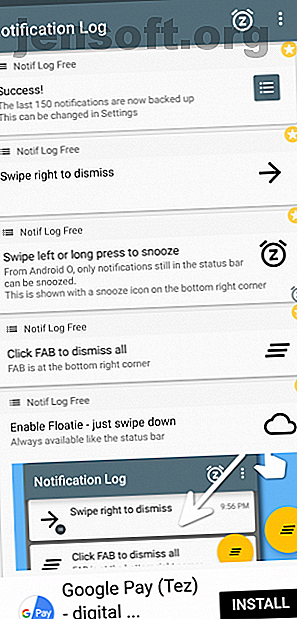
Beher din Android-underretninger med disse 11 apps og tricks
Reklame
Underretninger er blevet vigtige siden lanceringen af smartphones. Uanset om det er en tekst fra din ven eller en e-mail fra chefen, så er de hvordan du holder dig ajour med alt.
Men underretninger er nu også blevet et medium for virksomheder til aktivt at markedsføre deres indhold. Underretninger kæmper for din tid og kan ofte overskride deres grænser. På grund af dette er det vigtigere end nogensinde, at du ved, hvordan du håndterer dem.
Her er, hvordan du kan få mest muligt ud af Android-underretninger.
1. Meddelelseshistorik


Android's varslingssystem prises regelmæssigt, men der er stadig ingen oprindelig måde at hente mistede underretninger. Varsler om, at du ved et fejlagtigt stryger væk, eller dem, du kun bemærker, når de langsomt forsvinder, når du trykker på Ryd alt- knappen er væk for godt. Heldigvis er der tredjepartsløsninger til dette - en af de bedste er passende navngivet Notif Log.
Notif Log er en temmelig ligetil app. Dets hovedformål er at logge hver enkelt af dine indgående advarsler, så selvom du afviser dem i underretningspanelet, kan du gå til dem igen i Notif Log.
Derudover kan du udsætte underretninger til senere og endda få adgang til de hurtige handlinger, der er knyttet til hver af dem. Derudover kan du endda pin en genvej til øjeblikkeligt at se de nyligt loggede underretninger.
Download: Notif Log (gratis) | Notif Log Pro ($ 1)
2. Smart svar


Synes du, at du besvarer hver eneste meddelelse besvær? Eller måske ender du med at ignorere nogle af dem på grund af manglende tid?
Prøv Google Answer, en af Googles mindre kendte apps 10 fantastiske Android-apps fra Google, som du aldrig har hørt om 10 fantastiske Android-apps fra Google, som du aldrig har hørt om Google, laver en masse Android-apps, og du har sikkert ikke gjort det t kender dem alle - men du skal vide om disse. Læs mere . Det antyder en masse automatiserede svar under en bestemt anmeldelse. For eksempel, hvis nogen spørger, om du gerne vil spise middag i aften, vil appen anbefale svar som Sure, That lyder perfekt og lignende.
Hvad mere er, Google Answer kan endda genkende, hvis du kører og sender en foruddefineret tekst til modtageren. Det har også muligheden for automatisk at finde ud af, hvornår du når din destination og videresender ETA, hvis nogen beder om det.
Desværre er Google Answer dog kun begrænset til en håndfuld messaging-apps, herunder WhatsApp, Twitter, Android-meddelelser og et par andre. Det er heller ikke endnu tilgængeligt i Play Store, så du bliver nødt til at indlæse en APK-fil.
Download: Google Svar (gratis)
3. Meddelelseskanaler


I Android Oreo fik Android-underretninger en betydelig opgradering Alle de nye måder at bruge underretninger i Android 8.0 Oreo Alle de nye måder at bruge underretninger i Android 8.0 Oreo Android 8.0 Oreos underretningskanaler er en kraftfuld ny måde at sikre, at din telefon kun advarer du med prioriterede oplysninger. Her er alt om, hvordan meddelelser er ændret i Oreo. Læs mere . En af de funktioner, det bragte, er muligheden for at slå et specifikt sæt advarsler fra en app til. Du kan også justere advarsler for at afspille en lyd for nogle, men ikke andre, for eksempel.
På WhatsApp kan du f.eks. Blokere unødvendige gruppemeddelelser, mens du stadig modtager for at modtage personlige pings. Funktionen kaldes underretningskanaler og er et af højdepunkterne i Android's sofistikerede underretningssystem.
For at få adgang til en apps meddelelseskanaler skal du gå til Indstillinger> Apps & underretninger> Se alle X-apps . Find og tap på den app, hvis advarsler du gerne vil justere, og vælg underretningsfeltet . Der finder du alle de kategorier, som du individuelt kan deaktivere og justere.
Du kan deaktivere alle meddelelser fra en app ved blot at deaktivere den øverste valgmulighed for Vis meddelelser .
4. Underretnings ringetoner


Android giver dig også mulighed for at ændre underretnings ringetoner gennem dens underretningsindstillinger. Du skal være i stand til at justere lyden (eller deaktivere lyden, men beholde den visuelle anmeldelse) i de beskedkanaler, der er beskrevet ovenfor.
Hvis du vil ændre en apps standard underretningslyd, hvis den ikke findes i menuen ovenfor, skal du kontrollere appens egne indstillinger. For at indstille en ny meddelelsestone i WhatsApp, f.eks. Åbne Indstillinger fra 3-punktsmenuen og i Meddelelser, kan du ændre standardunderretningstonen for gruppe- og individuelle chats.
5. Hurtige genveje


Underretninger på Android tilbyder en masse praktiske swipe-genveje, som kan gøre det meget lettere for dig at hurtigt overvåge dem. Du ved sandsynligvis, hvordan man afviser ved at stryge dem.
Men hvis du ikke stryger helt ud, ser du to andre muligheder. Den ene udsætter underretningen, mens den anden starter appens meddelelsesindstillinger. Hvis du længe trykker på en alarm, kan du også dæmpe den underretningskanal, den stammer fra.
Til sidst kan du stryge ned på bundlede underretninger for at udføre handlinger på dem individuelt. Husk dog, at størstedelen af disse funktioner kun er tilgængelige på Android 8.1 og nyere.
6. Meddelelser på låseskærmen


Som standard viser Android dine meddelelser på låseskærmen. Men det har du sandsynligvis ikke lyst til, da enhver simpelthen kan hente din telefon og læse alle dine private beskeder. Der er dog en måde, du kan skjule dem på.
For at konfigurere dette skal du åbne Indstillinger> Sikkerhed & placering> Præferencer for låseskærm . Tryk på På låseskærm for at vælge mellem tre indstillinger. Du kan vælge at vise alle underretninger, skjule dem alle eller skjule følsomt indhold. Dette viser, at du har en ny e-mail eller tekstmeddelelse, men ikke viser indholdet af meddelelsen.
7. Forstyrr ikke


Android har også en omfattende tilstand ikke forstyrr (opdateret til Android Pie), hvor du kan vælge, hvilken type underretninger, du gerne vil modtage, når det er aktiveret. Åbn Indstillinger> Lyd> Forstyrr ikke for at se. Dette giver dig mulighed for at ændre flere attributter, herunder opkald, hvilke kontakter der har tilladelse til at ringe på, når tilstanden aktiveres, hvilken lyd der slukkes og mere. Lær hvordan du konfigurerer og tilpasser Forstyrr ikke på Android Sådan konfigureres og tilpasser Forstyrr ikke på Android Sådan konfigureres og tilpasser Forstyrr ikke på Android Opsæt Forstyrr ikke på Android for at stoppe irriterende mobilunderretninger under møder eller når du prøver at sove. Læs mere .
8. Læs indgående meddelelser højt


Undertiden er du ikke i stand til at nå din telefon, når en meddelelse ankommer, f.eks. Når du kører. For disse scenarier anbefaler vi at installere en gratis app kaldet Shouter.
Shouter læser dine indgående meddelelser højt (inklusive deres primære indhold), når den er klar. Du kan vælge de apps, du vil aktivere Shouter til, varigheden af, når Shouter er aktiv, ændre sprog og meget mere.
Derudover kan Shouter diktere ladestatus, tid, placeringer og endda registrere annonceringshistorikken.
Download: Shouter (gratis) | Shouter Pro ($ 1)
9. Flydende bobler til underretninger


Hvis du er Facebook-bruger, er du sandsynligvis bekendt med de flydende chathoveder, der vises, så du ikke går glip af en besked. Hvad ville det ikke være dejligt, hvis denne funktion var tilgængelig for enhver anden app?
Med en app kaldet nBubble er det nu muligt.
nBubble tilføjer en vedvarende flydende boble, gennem hvilken du kan se og deltage i underretninger. Det er næsten som om dit underretningspanel har erhvervet vinger. Du har adgang til alle knapper, såsom hurtige handlinger, ryd alle og mere. Der er endda masser af tilpasningsmuligheder til at tilpasse det flydende vindue.
Glem ikke, at der er meget mere, du kan opnå med popup-genveje på Android.
Download: nBubble (gratis) | nBubble Unlocker ($ 1)
10. Udløs Flash på underretninger


Savner du ofte vigtige opkald og underretninger, fordi ringen ikke var hørbar eller vibrationen ikke var intens nok? Prøv Flash-advarsler, som sammen med den meget tilpassede LED foran Sådan tilpasses LED-meddelelser på din Android-enhed Sådan tilpasses LED-meddelelser på din Android-enhed Hvis din Android-telefon eller -tablet har en LED-meddelelseslys, hjælper denne app dig med at tilpasse den til din smag. Læs mere, påkalder også blitz bagpå, når der er en ny anmeldelse.
Flashalarmer udløser din telefons flash hver gang et nyt opkald eller anden meddelelse ankommer. Appen er kompatibel med enhver app, og kræver derfor tilladelse til anmeldelse af adgang. Derudover kan du tilpasse flashmønsteret og endda konfigurere det til, når batteriet falder under et specifikt niveau.
Download: Flash-advarsler (gratis)
11. Underretningsledelse


Hvis du er en person, der bliver oversvømmet af snesevis af underretninger hvert minut, skal du sandsynligvis oprette et underretningsstyringsværktøj. Du kan enten prøve Apus Message Center eller BlackBerry Hub. Begge giver dig mulighed for at tage hensyn til alle dine alarmer på en central platform.
Apus går endda den ekstra kilometer og organiserer underretninger i forskellige kategorier, så det er meget mindre besværligt at se, hvilke der er vigtige. For eksempel er spa, underretninger adskilt i et separat afsnit, så de ikke gider, mens du ruller gennem listen. Apus tilbyder også smarte kontakthandlinger, SMS-integration og et flydende vindue til indgående meddelelser.
BlackBerry Hub er bedre for forretningsbrugere, da det er mere sikkert og har bedre e-mailadministration. Derudover finder du muligheder for at snooze e-mails, filtrere dem baseret på deres art og mere. BlackBerry Hub har også et renere og mindre overvældende design i modsætning til Apus Message Center.
Download: Apus Message Center (gratis)
Download: BlackBerry Hub (gratis)
Gør Android-underretninger mindre distraherende
Selvom disse tip og apps bestemt giver dig mulighed for at have en strengere kontrol over de meddelelser, du modtager, er der en masse andre måder, du kan slippe af med irriterende og distraherende advarsler på Android. Brug lidt tid, så gør du din Android-enhed til et meget mindre stressende sted.
Hvis de meddelelser, du ønsker, ikke vises, kan du prøve disse rettelser for at få dine Android-meddelelser til at fungere igen. Android-meddelelser vises ikke? 10 rettelser til at prøve Android-meddelelser vises ikke? 10 rettelser, som du kan prøve at ikke se Android-underretninger vises på din telefon? Prøv disse rettelser for at få Android-meddelelser til at fungere igen. Læs mere .
Udforsk mere om: Android-apps, Android-tip, ikke forstyrr, anmeldelse.

